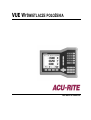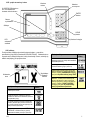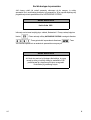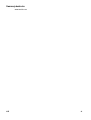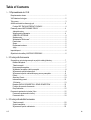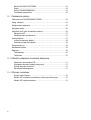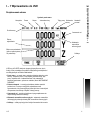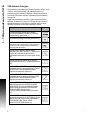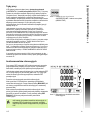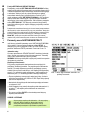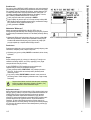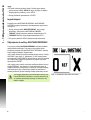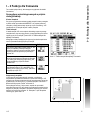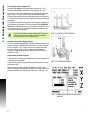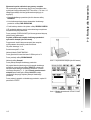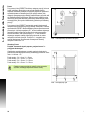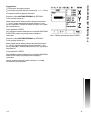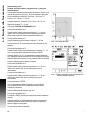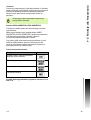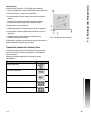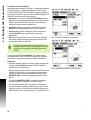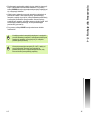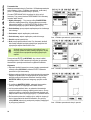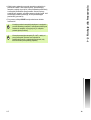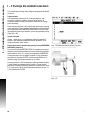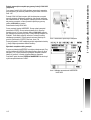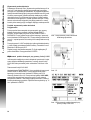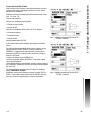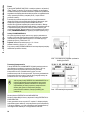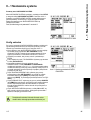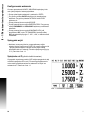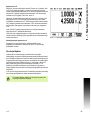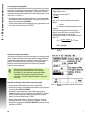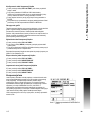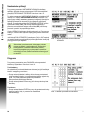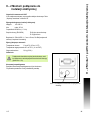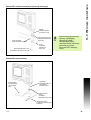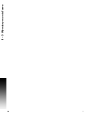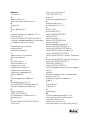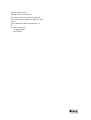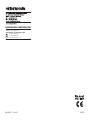VUE
W
YŚWIETLACZE
POŁOŻENIA
INSTRUKCJA OBSŁUGI


VUE i
VUE - pulpit sterowniczy i ekran
VUE softkeys
Funkcje softkey znajdują się na dwóch stronach ekranu. przez które
przechodzimy przy pomocy klawisza W LEWO/W PRAWO. Wskazanie stron
na pasku stanu ukazuje liczbę stron i służy dla orientacji. Strona, na której się
właśnie znajdujemy, jest przyciemniona.
Funkcja softkey Symbol
softkey
Otwiera pomoc online.
Przełącza pomiędzy wskazaniem wartości
położenia w calach lub w milimetrach (Strona 4
pod jednostką miary).
Ten softkey przełącza pomiędzy wskazaniem
wartości położenia jako promień lub średnica.
Ta funkcja znajduje się tylko do dyspozycji dla
aplikcji Toczenie (Strona 24).
Przełącza pomiędzy funkcjami
NASTAWIC/
ZEROWAC
. Zastosowanie przy pomocy
odpowiednich klawiszy osiowych. (Strona 6).
Obszar
wyświetlania
LED
wskazanie
zasilania
Softkeys
CLEAR
klawisz
Klawisze
osiowe
ENTER
klawisz
W GORE/W DOŁklawisze –
m.in. dla nastawienia
kontrastu kolorów ekranu
Funkcja softkey Symbol
softkey
Otwiera menu NASTAWIANIE OBROBKI i
oddaje do dyspozycji softkey NASTAWIENIE
SYSTEMU (Strona 4).
Nacisnąć, jeśli należy określić położenie
znacznika referencyjnego. (Strona 4).
Otwiera tabelę narzędzi. Patrz strona 7 dla
aplikacji frezowania i Strona 20 dla aplikacji
toczenia.
Softkey NARZEDZIE dostępny
jest tylko dla jednoosiowej wersji VUE.
Otwiera maskę wprowadzenia PUNKT
BAZOWY, w której można określić punkt
bazowy dla każdej osi. Patrz strona 8 dla
aplikacji frezowania i Strona 22 dla aplikacji
toczenia.
Softkey PUNKT BAZOWY
dostępny jest tylko na jednoosiowej
wersji wyświetlacza położenia..
Klawisze
numeryczne
Klawisze funkcyjne
Wskazanie
stron
Wyświetlacz
Nastawić/
zerować

ii

VUE iii
Kod dla dostępu do parametrów
Jeśli chcemy ustalić lub zmienić parametry odnoszące się do maszyny, to należy
wprowadzić kod, umożliwiający dostęp do tych parametrów. W ten sposób zapobiega się
przypadkowej zmianie parametrów menu NASTAWIENIE SYSTEMU.
Informacje na ten temat znajdują się w rodziale „Nastawienie“. Proszę nacisnąć najpierw
klawisz . Potem nacisnąć softkey
NASTAWIENIE SYSTEMU a następnie klawisze
. Proszę potwierdzić wprowadzenie klawiszem . Teraz
VUE zezwala operatorowi na nastawienie parametrów maszynowych.
WAZNA WSKAZOWKA
Kod to liczba 8891.
WAZNA WSKAZOWKA
Jeśli hasło nie powinno być dostępne dla każdego, to proszę
usunąć tę stronę z instrukcji obsługi po nastawieniu VUE i
przechowywać ją w bezpiecznym miejscu na wypadek
konieczności jej powtórnego użycia.

iv

VUE v
Wstęp
Wersja software
Wersja software sterowania zostaje wyświetlana po pierwszym
włączeniu VUE na ekranie.
VUE
Ilość wyświetlanych osi
Symbole we wskazówkach
Każda wskazówka jest oznaczona z lewej strony symbolem,
informującym o rodzaju i/lub znaczeniu danej wskazówki.
VUE – prezentacja pojęć
Różne pojęcia ( softkeys, klawisze funkcyjne) są oznaczone w
następujący sposób w tej instrukcji:
Softkeys – softkey NASTAWIC
Klawisze funkcyjne – klawisz ENTER
Niniejsza instrukcja objaśnia funkcje VUE dla frezowania
i toczenia. Praca z VUE jest opisana w trzech rozdziałach:
obsługa VUE, funkcje dla obróbki frezowaniem i funkcje
dla obróbki toczeniem.
VUE jest dostępny jako wersja jedno-, dwu- lub
trzyosiowa . Trzyosiowa wersja VUE zostaje
wykorzystany w tej instrukcji na ilustracjach i dla opisu
klawiszy funkcyjnych.
Ogólna wskazówka
np. dotycząca zachowania VUE.
Ostrzeżenie
np. iż dla odpracowania danej funkcji konieczny jest
określone narzędzie.
Niebezpieczeństwo – niebezpieczeństwo porażenia
prądem
np. przy otwarciu obudowy.

vi

VUE vii
Gwarancja beztroska
www.acu-rite.com

viii

VUE ix
Table of Contents
I – 1 Wprowadzenie do VUE
Rozplanowanie ekranu ............................................................................................ 1
VUE klawisze funkcyjne........................................................................................... 2
Tryby pracy .............................................................................................................. 3
Analiza znaczników referencyjnych ......................................................................... 3
Funkcja REF ZWOLNIC/DEZAKTYWOWAC ..................................................... 4
Parametry menu NASTAWIANIE PRACY ............................................................... 4
Jednostka miary.................................................................................................. 4
Współczynnik skalowania ................................................................................... 4
ODBICIE LUSTRZANE....................................................................................... 4
Srednica-osie ...................................................................................................... 5
Wskazówka "Blisko zera".................................................................................... 5
Pasek stanu ........................................................................................................ 5
Stoper ................................................................................................................. 5
Dopasowanie ekranu .......................................................................................... 5
Język................................................................................................................... 6
Import/eksport.......................................................................................................... 6
Objaśnienia do softkey NASTAWIC/ZEROWAC ..................................................... 6
I – 2 Funkcje dla frezowania
Szczegółowy opis zintegrowanych w pulpicie obsługi klawiszy............................... 7
Klawisz Narzędzie............................................................................................... 7
Tabela narzędzi .................................................................................................. 7
Kompensacja narzędzia...................................................................................... 7
Wywołanie narzędzia z tablicy narzędzi ............................................................. 8
Wyznaczenie punktów bazowych ....................................................................... 8
Wyznaczanie punktu odniesienia przy pomocy narzędzia.................................. 9
Preset................................................................................................................ 10
Absolutny Preset............................................................................................... 10
Inkrementalny preset ........................................................................................ 12
1/2-klawisz ........................................................................................................ 13
Klawisze OKRAG ODWIERTOW i RZAD ODWIERTOW................................. 13
Funkcje dla wzorców frezowania ...................................................................... 13
Rząd odwiertów ................................................................................................ 15
Frezowanie powierzchni ukośnej i łuku ................................................................. 15
Frezowanie powierzchni ukośnej ...................................................................... 16
Frezowanie łuku................................................................................................ 18
I – 3 Funkcje dla obróbki toczeniem
Tabela narzędzi ................................................................................................ 20
Symbol narzędzia ............................................................................................. 20
Wyznaczenie punktu odniesienia...................................................................... 22

x
Klawisz KALKULATOR STOZKA ..................................................................... 23
Preset ............................................................................................................... 24
Softkey PROMIEN/SREDNICA ........................................................................ 24
Prezentacja komponentów ............................................................................... 24
II – 1 Nastawienie systemu
Parametry menu NASTAWIENIE SYSTEMU ........................................................ 25
Konfig. enkodera.................................................................................................... 25
Konfigurowanie wskazania .................................................................................... 26
Sprzęganie wejść................................................................................................... 26
Sprzężenie osi Z (tylko dla obróbki toczeniem) ..................................................... 26
Sprzężenie osi Z ............................................................................................... 27
Dezaktywowanie sprzężenia osi....................................................................... 27
Korekcja błędów .................................................................................................... 27
Liniowa kompensacja błędów ........................................................................... 28
Nieliniowa kompensacja błędów ....................................................................... 28
Kompensacja luzu ................................................................................................. 29
Nastawienie aplikacji ............................................................................................. 30
Diagnoza................................................................................................................ 30
Test klawiatury.................................................................................................. 30
Test ekranu ....................................................................................................... 30
II – 2 Montaż i podłączenie do instalacji elektrycznej
Ustawienie i zamocowanie VUE ....................................................................... 31
Wymagania dotyczące instalacji elektrycznej................................................... 31
Wymogi dotyczące otoczenia ........................................................................... 31
Konserwacja zapobiegawcza ........................................................................... 31
II – 3 Wymiary montażowe
Numery części Osprzęt..................................................................................... 32
Montaż VUE z ramieniem montażowym (informacja referencyjna) .................. 33
Montaż VUE z płytą montażową ....................................................................... 33

VUE 1
I – 1 Wprowadzenie do VUE
I – 1 Wprowadzenie do VUE
Rozplanowanie ekranu
VUE firmy ACU-RITE oddaje do dyspozycji specyficzne w użyciu
funkcje, które pozwalają na uzyskanie maksymalnej produktywności
na obsługiwanych manualnie obrabiarkach.
Pasek stanu – na pasku stanu zostaje wyświetlany aktualny punkt
bazowy, narzędzie, posuw, czas stopera, jednostka miary, tryb
pracy, indykator stron i nastawić/zerować. Jak nastawia się
parametry paska stanu, opisano w rozdziale „Menu NASTAWIENIE
OBROBKI”.
Zakres wskazania – tu zostają wyświetlane aktualne wartości
położenia osi. Poza tym zostają tam wyświetlane maski
wprowadzenia z ich poszczególnymi polami jak i okno z instrukcjami
dla operatora, komunikaty o błędach i teksty pomocy.
Oznaczenia osi – zostaje wyświetlona oś przyporządkowana do
odpowiedniego klawisza osiowego.
Wskazanie znaczników referencyjnych – wskazanie znaczników
referencyjnych pokazuje aktualny stan znaczników referencyjnych.
Softkeys – softkeys opisują różne funkcje frezowania lub toczenia.
Symbole paska stanu
Narzędzie Posuw Stoper Tryby pracy Wskazanie
strony
Nastawić/
zerować
Zakres
wyświetlania
Softkeys
Blisko zera wskazówka
(tylko w trybie dystans
do pokonania)
Punkt bazowy
Jednostka miary
Oznaczenie osi
Wskazanie
znaczników
referencyjnych

2 I
I – 1 Wprowadzenie do VUE
VUE klawisze funkcyjne
Zintegrowane w pulpit obsługi VUE klawisze funkcyjne zależne są od
liczby osi. Jednoosiowa wersja VUE posiada pierwsze trzy z
pokazanych poniżej klawiszy funkcyjnych. Wersja dwuosiowa lub
trzyosiwoa VUE posiada wszystkie z pokazanych poniżej klawiszy
funkcyjnych.
Ostatnie obydwa klawisze funkcyjne są uwarunkowane wybraną
aplikacją, w zależności od tego, czy VUE jest skonfigurowane dla
aplikacji frezowania czy też toczenia. Pierwszy symbol oznacza
aplikację Frezowanie a drugi symbol aplikację Toczenie.
Funkcja Symbol
Przełącza pomiędzy trybami pracy wartość
rzeczywista (absolutny) i dystans do pokonania
(inkrementalny) (patrz strona 3
).
Dzieli aktualną pozycję przez dwa (patrz strona 13).
Klawisz
KALKULATOR otwiera funkcje obliczeniowe:
standardowe funkcje matematyczne, trygonometryczne i
funkcje ob/min jak i funkcje stożka (tylko dla aplikacji
Toczenie) (
patrz strona 23).
Klawisz PUNKT BAZOWY otwiera maskę
wprowadzenia PUNKT BAZOWY, w której można
wyznaczyć punkty bazowe dla każdej osi
(frezowanie: patrz strona 8, toczenie: patrz Strona
22).
Klawisz NARZEDZIE otwiera tabelę narzędzi
(frezowanie: patrz Strona 7, toczenie: patrz Strona
20).
Klawisz OKRAG ODWIERTOW (tylko dla aplikacji
frezowania) otwiera maskę wprowadzenia OKRAG
ODWIERTOW. Pozycje odwiertów zostają
obliczane automatycznie (Strona 13).
Klawisz RZAD ODWIERTOW (tylko dla aplikacji
frezowania) otwiera maskę wprowadzenia RZAD
ODWIERTOW. Pozycje odwiertów zostają
obliczane automatycznie (Strona 13).
Klawisz FREZOWANIE POW. UKOSNEJ (tylko
aplikacja frezowania) lub PRZEDSTAWIENIE
KOMPONENTOW (tylko dla aplikacji toczenia)
otwiera maskę wprowadzenia FREZOWANIE
POW. UKOSNEJ (Strona 16) lub
PRZEDSTAWIENIE KOMPONENTOW (Strona
24).
Klawisz FREZOWANIE ŁUKU (tylko aplikacja
frezowania) lub KALKULATOR STOZKA (tylko dla
aplikacji toczenia) otwiera maskę wprowadzenia
FREZOWANIE ŁUKU (Strona 18) lub
KALKULATOR STOZKA (Strona 23).

VUE 3
I – 1 Wprowadzenie do VUE
Tryby pracy
VUE dysponuje dwoma trybami pracy: dystans do pokonania
(INKREMENTALY) i wartość rzeczywista (ABSOLUTNY). Tryb pracy
Dystans do pokonania umożliwia najazd pozycji zadanych poprzez
"przejazd na zero". Nawet jeśli pracujemy w trybie inkrementalnym, to
można zapisywać współrzędne z wartościami absolutnymi lub
inkrementalnymi. W trybie pracy Wartość rzeczywista zostaje zawsze
wyświetlana aktualna wartość rzeczywista narzędzia w odniesieniu do
aktywnego punktu bazowego. W tym trybie pracy zostaje
przemieszczana oś aż do momentu wskazania wymaganej pozycji
zadanej dla tej osi.
Jeśli znajdujemy się w trybie pracy Wartość rzeczywista (TRYB
ABSOLUTNY) i aplikacja Frezowanie jest aktywna, to działa tylko
przemieszczenie długości narzędzia. W trybie pracy Dystans do
pokonania (TRYB INKREMENTALNY) zostają wykorzystywane zarówno
przesunięcie promienia jak i przesunięcie długości dla obliczenia dystansu
do pokonania do wymaganej pozycji zadanej, w odniesieniu do ostrza
znajdującego się przy pracy narzędzia.
Jeśli VUE jest skonfigurowany dla aplikacji Toczenie, to wszystkie rodzaje
przesunięcia narzędzia, zarówno w TRYBIE ABSOLUTNYM jak i w
TRYBIE INKREMENTALNYM są aktywne.
Przy pomocy zintegrowanego na pulpicie obsługi klawisza ABS/INK (
patrz
Ilustr. I.1) przełączamy pomiędzy obydwoma trybami pracy. Przy pomocy
klawisza W LEWO/W PRAWOwywołujemy wszystkie znajdujące się do
dyspozycji funkcje softkey w TRYBIE INKREMENTALNYM lub TRYBIE
ABSOLUTNYM .
W przypadku trzyosiowego modelu VUEa funkcja sprzęgania osi daje
możliwość sprzężenia osi Z. Bliższe informacje:
patrz „Sprzęganie wejść”
na stronie 26
Analiza znaczników referencyjnych
Przy pomocy REF-automatyki VUE ustala automatycznie ponownie
przyporządkowanie pomiędzy pozycjami suportu i wyświetlanymi
wartościami, określonymi przez operatora przed wyłączeniem.
Jeśli enkoder posiada znaczniki referencyjne, to miga wskazanie REF
osi, na której znajduje się ten enkoder (patrz Ilustr. I.2). Kiedy tylko
znaczniki referencyjne zostaną przejechane, wskazanie REF
przestaje migać.
Praca bez wykorzystywania znaczników referencyjnych
Można pracować z VUE także bez uprzedniego przejeżdżania
znaczników referencyjnych. Proszę nacisnąć softkey BRAK REF, jeśli
nie chcemy przejeżdżać znaczników referencyjnych i zamierzamy
pracować dalej.
Można dokonać przejechania znaczników referencyjnych nieco
później, jeśli chcemy później zdefiniować punkty bazowe, odtwarzalne
ponownie po przerwie w zasilaniu. Proszę nacisnąć softkey REF
ZWOLNIC, jeśli chcemy aktywować analizę znaczników
referencyjnych.
Ilustr. I.1 Klawisz dystans do pokonania
(INKREMENTALNIE) / wartosc rzeczywista
(ABSOLUTNIE)
Ilustr. I.2 Wskazanie przy określaniu znaczników
referencyjnych
Jeśli enkoder nie posiada znaczników referencyjnych, to
wskazanie REF nie pojawia się na ekranie i wszystkie
ustalone punkty bazowe zostają zatracone po wyłączeniu
VUE.

4 I
I – 1 Wprowadzenie do VUE
Funkcja REF ZWOLNIC/DEZAKTYWOWAC
Przełączalny pomiędzy REF ZWOLNIC/DEZAKTYWOWAC softkey
znajduje się do dyspozycji podczas analizy znaczników referencyjnych
i umożliwia operatorowi wybór określonego znacznika referencyjnego
w enkoderze. Ważnym jest, aby używać enkoderów ze stałymi
znacznikami referencyjnymi (zamiast liniałów z Position-Trac™).
Jeżeli naciskamy softkey REF DEZAKTYWOWAC to VUE przerywa
analizę znaczników referencyjnych i ignoruje wszystkie znaczniki
referencyjne, które zostają przejeżdżane. Jeśli naciśniemy następnie
softkey REF ZWOLNIC , VUE aktywuje ponownie funkcję analizy
znaczników referencyjnych i wybiera następny przejechany znacznik
referencyjny.
Przejechanie znaczników referencyjnych nie musi zostać przeprowadzone
dla wszystkich, a tylko dla koniecznych przy pracy enkoderów. Kiedy tylko
zostaną określone znaczniki referencyjne dla wszystkich wymaganych osi,
kończymy analizę znaczników referencyjnych, naciskając na softkey
BRAK REF . Kiedy tylko wszystkie znaczniki referencyjne zostaną
ustalone VUE powraca automatycznie do ekranu ze wskazaniem POS.
Parametry menu NASTAWIANIE PRACY
Jeśli chcemy wyświetlić parametry menu NASTAWIANIE OBROBKI
lub je zmienić, to proszę nacisnąć najpierw softkey SETUP , a
następnie przy pomocy klawisza W DOŁ /W GORE wybrać żądany
parametr i klawiszem ENTER potwierdzić. Patrz ilustr. Ilustr. I.3.
Jednostka miary
W masce wprowadzenia JEDNOSTKA MIARY określamy jednostkę
miary i formaty, przy pomocy których chcemy pracować. Jednostkę
miary można wybrać także przy pomocy softkey
INCH/MM . Można tego dokonywać w trybie pracy wartość rzeczywista
lub dystans do pokonania.
Współczynnik skalowania
Przy pomocy współczynnika skalowania można zmniejszyć lub
powiększyć obrabiany przedmiot. Przy współczynniku skalowania o
wartości 1,0 zostaje wytworzony przedmiot, posiadający tę samą
wielkość jak na rysunku technicznym. Jeśli współczynnik wymiarowy
wynosi >1, to przedmiot zostaje powiększony. Jeżeli współczynnik
skalowania jest <1, to obrabiany przedmiot zostaje pomniejszony.
U Za pomocą klawiszy numerycznych zapisujemy liczbę. Liczba ta
może leżeć w przedziale od 0,1000 do 10,000. Zapis liczby ujemnej
jest również dopuszczalny.
U Nastawienia dla współczynnika skalowania pozostają zachowane
po wyłączeniu VUE.
U Jeżeli nastawimy inną wartość dla współczynnika skalowania niż 1,
to symbol dla współczynnika skalowania za wartościami
wskazania.
U Przy pomocy softkey ON/OFF można dezaktywować aktywny
współczynnik skalowania.
ODBICIE LUSTRZANE
Ilustr. I.3 Menu NASTAWIANIE OBROBKI dla
aplikacji Frezowanie
Wykorzystując współczynnik skalowania –1,00 otrzymujemy
lustrzane odbicie przedmiotu. Można jednocześnie
dokonywać odbicia lustrzanego przedmiotu oraz go
powiększać/pomniejszać z odpowiednim wyskalowaniem.

VUE 5
I – 1 Wprowadzenie do VUE
Srednica-osie
Przy pomocy funkcji SREDNICA-OSIE podajemy te osie, których wartości
położenia mają zostać wyświetlone jako promień lub średnica. ON wybrać,
aby wyświetlić wartość położenia jako średnicę. Jeżeli wybierzemy OFF ,
to zostaje dezaktywowana funkcja promień/średnica.
Patrz Ilustr. I.4.
Informacje dotyczące funkcji Promień/Srednica dla aplikacji Toczenie,
patrz „Softkey PROMIEN/SREDNICA” na stronie 24.
U Proszę wybrać Srednica-osie i potwierdzić z ENTER.
U Kursor znajduje się teraz na polu osi X. Proszę nacisnąć softkey ON/
OFF dla aktywowania lub dezaktywowania funkcji, w zależności od tego,
który parametr chcemy zdefiniować dla tej osi.
U Proszę potwierdzić z ENTER.
Wskazówka "Blisko zera"
Maska wprowadzenia WSKAZOWKA BLISKO ZERA służy do
konfigurowania grafiki belkowej, która znajduje się w trybie pracy Dystans
do pokonania pod wskazaniem wartości osi. Dla każdej osi istnieje własny
zakres.
U Wskazówkę "Blisko zera" aktywujemy albo przy pomocy softkey ON/
OFF albo wprowadzamy wartości dla osi klawiszami numerycznymi.
Kwadracik dla wskazania aktywnej pozycji porusza się, kiedy tylko
pozycja znajdzie się w obrębie zdefiniowanego obszaru.
Pasek stanu
Pasek stanu znajduje się w górnej części ekranu i pokazuje aktywny punkt
odniesienia, narzędzie, posuw, stoper i liczbę stron.
U Wybieramy przy pomocy softkey ON/OFF te nastawienia, które chcemy
wyświetlić.
Stoper
Stoper wskazuje godziny (h), minuty (m) i sekundy (s). Pracuje on na
zasadzie normalnego stopera, tzn. mierzy upływający czas. (Zegar
zaczyna odliczać czas przy 0:00:00).
W polu PRZEBIEGŁY CZAS znajduje się suma pojedyńczych,
zarejestrowanych minionych interwałów czasowych.
U Proszę nacisnąć softkey START/STOP. VUE pokazuje pole stanu
ODLICZA. Proszę jeszcze raz nacisnąć softkey dla zatrzymania
odliczanego czasu.
U Przy pomocy softkey ZRESETOWAC wskazanie czasu powraca do
pierwotnego stanu. Jeżeli skasujemy wskazanie czasu, zegar zostaje
zatrzymany.
Dopasowanie ekranu
Można dopasować jasność i kontrast ekranu LCD w obydwu trybach pracy
albo przy pomocy softkeys w tej masce wprowadzenia lub klawiszem W
GORE/W DOŁ. Różne warunki oświetlenia i preferencje operatora
wymagają ewentualnie dopasowania nastawionej z góry jasności i
kontrastu. W masce wprowadzenia można także podać, po jakim czasie
powinien aktywować się wygaszacz ekranu. W polu WYGASZACZ
określamy, po jakim czasie braku aktywności powinien włączyć się
wygaszacz ekranu. Dla czasu jałowego można wybrać wartość pomiędzy
30 i 120 minut. Wygaszacz ekranu można dezaktywować, podczas gdy
VUE jest włączony.
Ilustr. I.4 Maska wprowadzenia Srednica-osie
Stoper można również uruchomić oraz zatrzymać, naciskając
klawisz ze znakiem dziesiętnym (klawisz z punktem). Przy
pomocy klawisza 0 można zresetować stoper.

6 I
I – 1 Wprowadzenie do VUE
Język
VUE działa z kilkoma językami dialogu. Zmiana języka dialogu:
U proszę naciskać softkey JEZYK tak długo, aż pojawi się żądana
wersja językowa na softkey i w polu JEZYK.
U Proszę potwierdzić wprowadzenie z ENTER.
Import/eksport
Parametry menu NASTAWIENIE OBROBKI i NASTAWIENIE
SYSTEMU mogą być importowane lub eksportowane poprzez port
USB typu B.
U Proszę nacisnąć softkey IMPORT/EKSPORT, który zostaje
wyświetlany, jeśli wybrano NASTAWIENIE OBROBKI.
U Z IMPORT zostają przesyłane parametry eksploatacyjne z PC.
U Z EKSPORT dokonuje się przesyłania parametrów do PC.
U Przy pomocy klawisza CLEAR operacja zostaje zakończona.
Objaśnienia do softkey NASTAWIC/ZEROWAC
Przy pomocy softkey NASTAWIC/ZEROWAC określamy działanie
danego klawisza osiowego. Przy pomocy tego softkey można
przełączać pomiędzy funkcjami NASTAWIC i ZEROWAC. Aktualny
status zostaje wyświetlony w pasku stanu.
Jeśli w trybie absolutnym zostaje naciśnięty klawisz osiowy i funkcja
NASTAWIC, patrz Ilustr. I.5, jest aktywna, to VUE otwiera maskę
wprowadzenia PUNKT BAZOWY dla wybranej osi. Jeśli VUE znajduje
się w trybie pracy dystansu do pokonania, to pojawia się maska
wprowadzenia PRESET.
Jeśli w trybie pracy wartość rzeczywista naciśniemy klawisz osiowy i
funkcja ZEROWAC jest aktywna, to punkt odniesienia danej osi
zostaje wyzerowany na tej pozycji, na której się on właśnie znajduje.
Jeśli dokonuje się tego w trybie pracy dystans do pokonania, to
aktualny dystans do punktu zadanego zostaje zresetowany na zero.
Ilustr. I.5 Wskazanie NASTAWIC/ZEROWAC
Jeśli w trybie absolutnym naciśniemy klawisz osiowy oraz
funkcja ZEROWAC jest aktywna, to punkt odniesienia tej
osi zostanie wyzerowany na pozycji, na której oś ta się
właśnie znajduje.

VUE 7
I – 2 Funkcje dla frezowania
I – 2 Funkcje dla frezowania
Ten rozdział opisuje funkcje, które dostępne są wyłącznie dla obróbki
frezowaniem.
Szczegółowy opis zintegrowanych w pulpicie
obsługi klawiszy
Klawisz Narzędzie
Przy pomocy tego klawisza otwieramy tabelę narzędzi i możemy następnie
wywołać maskę wprowadzenia NARZEDZIE , aby zapisać parametry
narzędzia (w wersji jednoosiowej używa się w tymu celu softkey). VUE
zapamiętuje do 16 narzędzi włącznie w tablicy narzędzi.
Tabela narzędzi
W tabeli narzędzi VUE można zapisać dla każdego często używanego
narzędzia dane, dotyczące jego średnicy i przesunięcia długości. Można
zapisać w niej do 16 narzędzi.
(Patrz Ilustr. I.6 Tablica narzędzi dla
aplikacji Frezowanie)
.
Następujące softkeys znajdują się do dyspozycji w tabeli narzędzi lub w
masce wprowadzenia dla pojedyńczych narzędzi:
Kompensacja narzędzia
VUE dysponuje funkcją kompensacji narzędzia, umożliwiającą
bezpośrednie wprowadzenie rozmiarów z rysunku technicznego. VUE
pokazuje przy obróbce automatycznie drogę przemieszczenia, która jest
wydłużona (R+) lub skrócona (R–) o promień narzędzia.
Patrz Ilustr. I.7.
Bliższe informacje: patrz „Preset” na stronie 10.
Zmianę długości można, o ile jest znana, zapisać lub wprowadzić
automatycznie przez VUE. Jako długość narzędzia proszę zapisać różnicę
długości DL pomiędzy narzędziem i narzędziem referencyjnym. Różnica
długości jest oznaczona symbolem “D“. Narzędzie T1 jest narzędziem
referencyjnym,
patrz Ilustr. I.8.
Ilustr. I.6 Tablica narzędzi dla aplikacji Frezowanie
Funkcja Softkey
Przy pomocy tego softkey można wybrać oś, dla
której ma zadziałać przesunięcie długości
narzędzia. Wartości promienia narzędzia zostają
wykorzystywane dla przesunięcia pozostałych
obydwu osi.
Proszę nacisnąć ten softkey, jeśli chcemy
automatycznie zapisywać przesunięcie narzędzia.
Ten softkey jest do dyspozycji tylko wtedy, jeśli
kursor znajduje się na polu DŁUGOSC
NARZEDZIA.
Przy pomocy tego softkey otwiera się maskę
wprowadzania danych TYPY NARZEDZI. Ten
softkey jest do dyspozycji tylko wtedy, jeśli kursor
znajduje się na polu TYP .
Ilustr. I.7 Kompensacja narzędzia

8 I
I – 2 Funkcje dla frezowania
Znak liczby dla różnicy długości DL
Narzędzie jest dłuższe od narzędzia referencyjnego: DL > 0 (+)
Narzędzie jest krótsze od narzędzia referencyjnego: DL < 0 (–)
Przy pomocy VUE można określić także zmianę długości narzędzia
(patrz u góry). Przy tej metodzie należy wierzchołkiem każdego
pojedyńczego narzędzia dotknąć wspólnej powierzchni referencyjnej.
To umożliwia VUE określenie różnic długości pomiędzy pojedyńczymi
narzędziami.
Proszę zbliżyć narzędzie do powierzchni referencyjnej, aż dotknie ono
wierzchołkiem tej powierzchni. Proszę nacisnąć softkey DŁUGOSC
NAUCZYC. VUE oblicza przesunięcie narz
ędzia w odniesieniu do tej
powierzchni. Powtórzyć tę operację dla każdego narzędzia przy tej
samej powierzchni referencyjnej.
Wywołanie narzędzia z tablicy narzędzi
Przy pomocy klawisza NARZEDZIE wywołujemy tabelę narzędzi. Przy
pomocy klawisza W GORE/W DOŁ dokonujemy kursorem nawigacji
po liście narzędzi (1-16). Proszę zaznaczyć wymagane narzędzie
kursorem. Proszę upewnić się, iż zostało wywołane właściwe
narzędzie i zamknąć tabelę narzędzi klawiszem NARZEDZIE lub
klawiszem CLEAR .
Wyznaczenie punktów bazowych
Punkty bazowe określają przyporządkowanie pomiędzy pozycjami osi
i wyświetlanymi wartościami.
Punkty bazowe ustalamy w najprostszy sposób przy pomocy funkcji
próbkowania VUE.
Naturalnie można zupełnie konwencjonalnie wyznaczać punkty
bazowe, dotykając jednej krawędzi przedmiotu za drugą
i zapisywać
pozycję narzędzia jako punkt bazowy. Patrz Ilustr. I.9 & Ilustr. I.10.
Ilustr. I.8 Długość i średnica narzędzia
Ilustr. I.9 Próbkowanie krawędzi
Ilustr. I.10Maska wprowadzenia USTALIC PUNKT
BAZOWY
Można zmieniać dane narzędzi, dla których używano tej
samej powierzchni referencyjnej. W innym przypadku
należy wyznaczyć nowe punkty bazowe.
Strona się ładuje...
Strona się ładuje...
Strona się ładuje...
Strona się ładuje...
Strona się ładuje...
Strona się ładuje...
Strona się ładuje...
Strona się ładuje...
Strona się ładuje...
Strona się ładuje...
Strona się ładuje...
Strona się ładuje...
Strona się ładuje...
Strona się ładuje...
Strona się ładuje...
Strona się ładuje...
Strona się ładuje...
Strona się ładuje...
Strona się ładuje...
Strona się ładuje...
Strona się ładuje...
Strona się ładuje...
Strona się ładuje...
Strona się ładuje...
Strona się ładuje...
Strona się ładuje...
Strona się ładuje...
Strona się ładuje...
Strona się ładuje...
Strona się ładuje...
-
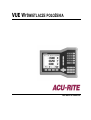 1
1
-
 2
2
-
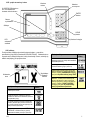 3
3
-
 4
4
-
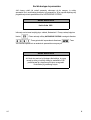 5
5
-
 6
6
-
 7
7
-
 8
8
-
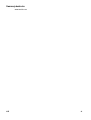 9
9
-
 10
10
-
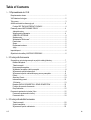 11
11
-
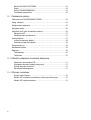 12
12
-
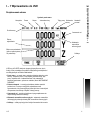 13
13
-
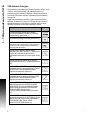 14
14
-
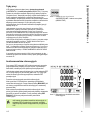 15
15
-
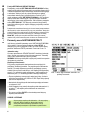 16
16
-
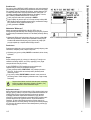 17
17
-
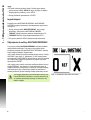 18
18
-
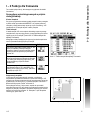 19
19
-
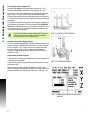 20
20
-
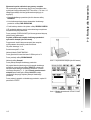 21
21
-
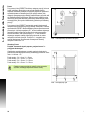 22
22
-
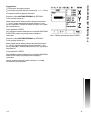 23
23
-
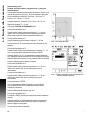 24
24
-
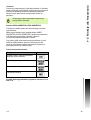 25
25
-
 26
26
-
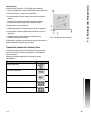 27
27
-
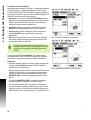 28
28
-
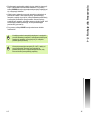 29
29
-
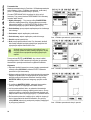 30
30
-
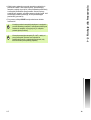 31
31
-
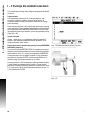 32
32
-
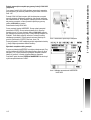 33
33
-
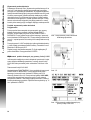 34
34
-
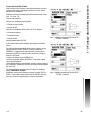 35
35
-
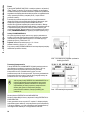 36
36
-
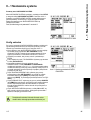 37
37
-
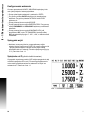 38
38
-
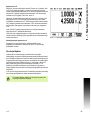 39
39
-
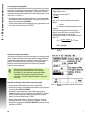 40
40
-
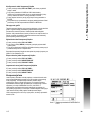 41
41
-
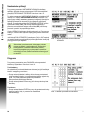 42
42
-
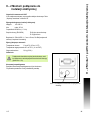 43
43
-
 44
44
-
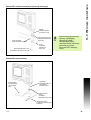 45
45
-
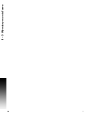 46
46
-
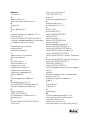 47
47
-
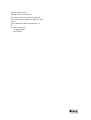 48
48
-
 49
49
-
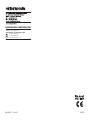 50
50